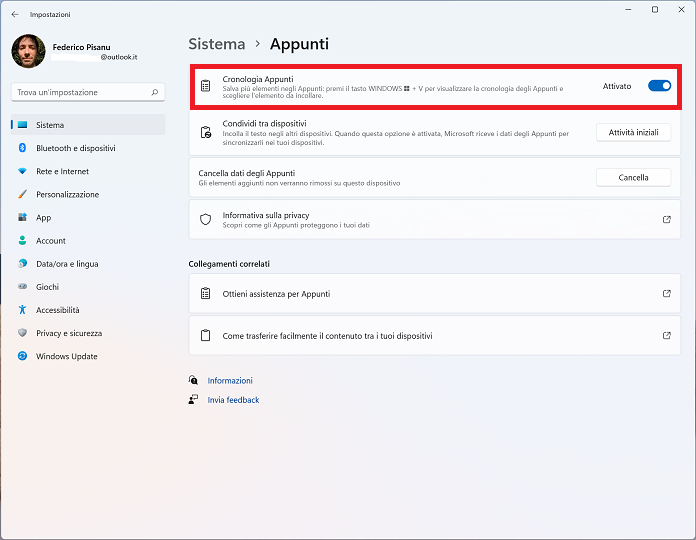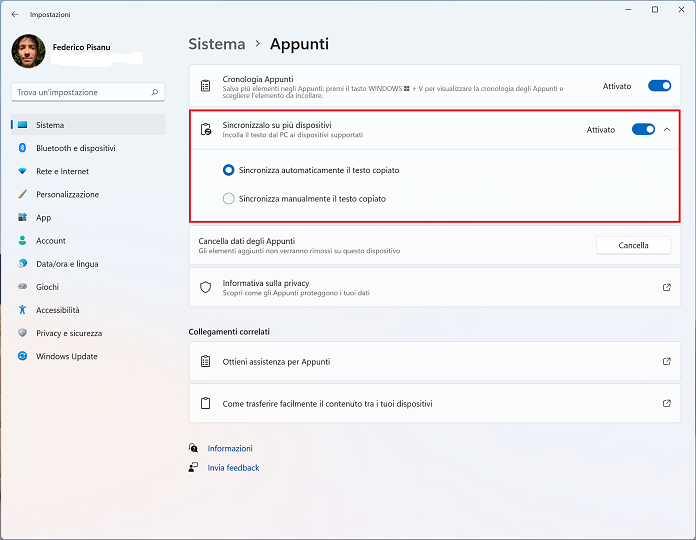La funzionalità Appunti di Windows 11 e Windows 10 consente di conservare in automatico ogni elemento copiato in precedenza, in modo da poterlo poi incollare in un secondo momento. È a tutti gli effetti una memoria temporanea che il sistema operativo mette a disposizione per quei file che vogliamo trasferire in una nuova posizione tramite Copia e Incolla. Ha però un limite: se copiamo due o più elementi, senza poi incollarli, il file disponibile per il Copia e Incolla sarà sempre l’ultimo copiato, mentre gli altri andranno perduti.
Attivando invece la cronologia di Appunti, possiamo copiare e visualizzare fino a un massimo di 25 elementi, con ciascuno che non può pesare più di 4 MB: superato il limite di 25 elementi, il computer provvede a cancellare in automatico i file più vecchi.
In questo articolo ti spieghiamo come attivare o disabilitare la cronologia di Appunti in Windows 11, in modo da poter disporre di volta in volta dei vari elementi copiati in precedenza.
Indice:
Come attivare la cronologia di Appunti tramite la combinazione Win+V
Per attivare la cronologia di Appunti in Windows 11 è sufficiente pigiare la combinazione di tasti Win+V e premere sul pulsante Attiva nella piccola finestra che si apre in automatico. Tale funzionalità è disabilitata per impostazione predefinita.
Come attivare o disattivare la cronologia di Appunti tramite Impostazioni
In alternativa è possibile abilitare la cronologia di Appunti anche tramite l’app Impostazioni. Per riuscirci bisogna aprire Impostazioni tramite la scorciatoia Win+I, quindi selezionare il menu Sistema (già attivo di default) e pigiare su Appunti: nella schermata successiva non resta che spostare la levetta da sinistra a destra accanto alla voce Cronologia Appunti per attivare la funzione. Se invece si vuole disattivarla, è sufficiente spostare la levetta da destra a sinistra su Disattivato.
Come attivare la sincronizzazione di Appunti in Windows 11
Il sistema operativo Windows 11 – allo stesso modo di Windows 10 – consente anche di attivare la sincronizzazione degli elementi salvati su Appunti tramite il cloud Microsoft. In questo modo è possibile trovare gli elementi copiati su un PC anche su altri computer ed eventuali smartphone a essi collegati, a patto che si usi il medesimo account Microsoft.
Per attivare la sincronizzazione degli appunti in Windows 11 bisogna prima di tutto aprire le Impostazioni tramite la scorciatoia Win+I, quindi fare clic sulla sezione Appunti e premere sul pulsante Attività iniziali accanto a Condividi tra dispositivi. Il passaggio successivo consiste nell’approvare la richiesta di accesso alle info riservate tramite l’app Microsoft Authenticator, dopodiché si può scegliere se sincronizzare automaticamente il testo copiato (impostazione predefinita) oppure manualmente.
Importante: attivare la sincronizzazione di Appunti in Windows 11 implica un coinvolgimento diretto di Microsoft, dal momento che le immagini e il testo copiato vengono inviati ai server dell’azienda di Redmond. Prima dunque di procedere con l’attivazione, il nostro consiglio è di verificare l’attuale normativa di Microsoft sull’utilizzo dei dati personali degli utenti a questo indirizzo, e soltanto dopo di prendere una decisione definitiva in merito.
Sullo stesso argomento ti potrebbe interessare anche: I migliori servizi cloud gratis e a pagamento
I nostri contenuti da non perdere:
- 🔝 Importante: Garmin aggiorna in beta tutti gli Instinct 3, i Forerunner 970/570 e la gamma Fenix 7
- 💻 Scegli bene e punta al sodo: ecco le migliori offerte MSI notebook business Black Friday 2025
- 💰 Risparmia sulla tecnologia: segui Prezzi.Tech su Telegram, il miglior canale di offerte
- 🏡 Seguici anche sul canale Telegram Offerte.Casa per sconti su prodotti di largo consumo